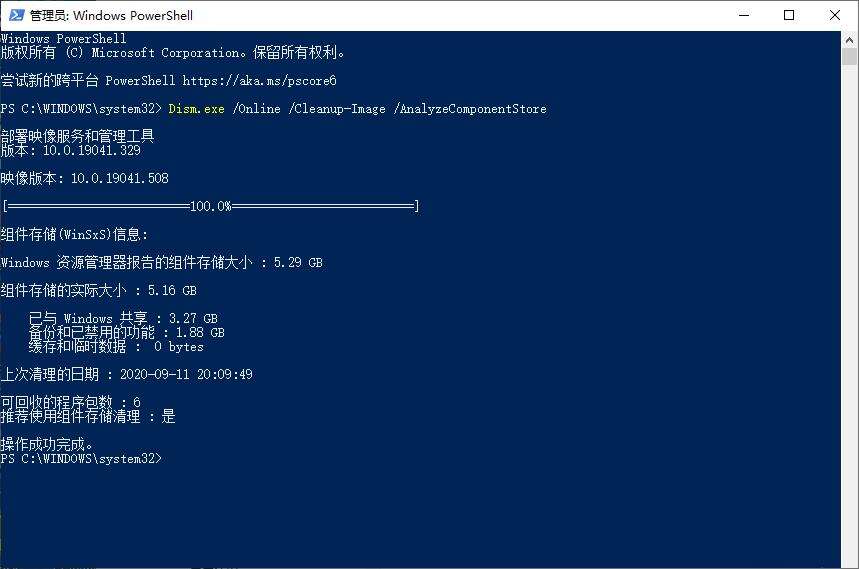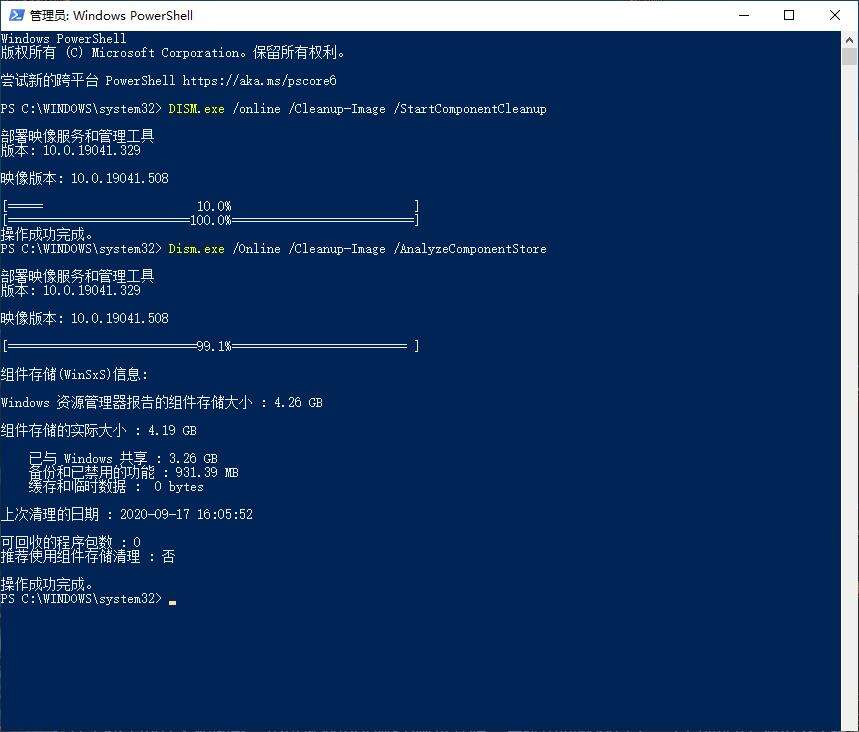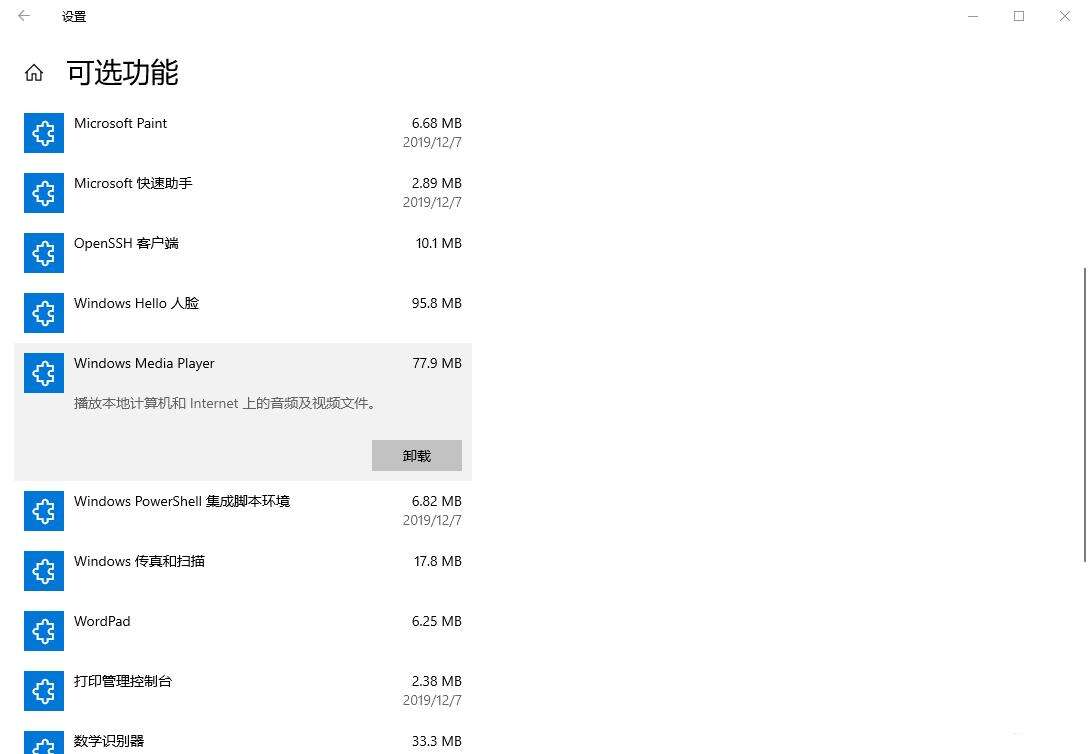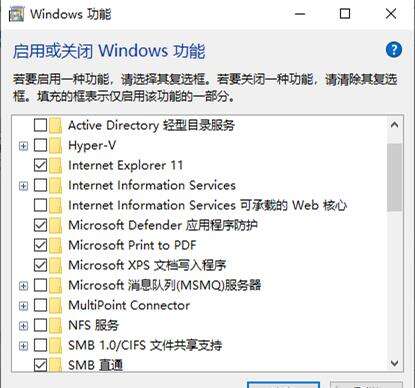Winsxs文件夹怎么清理?清理Winsxs文件夹的方法
系统教程导读
收集整理了【Winsxs文件夹怎么清理?清理Winsxs文件夹的方法】操作系统教程,小编现在分享给大家,供广大互联网技能从业者学习和参考。文章包含941字,纯文字阅读大概需要2分钟。
系统教程内容图文
二、清理组件
通常情况下我们可以利用系统内置的自动清理WinSxS计划任务来清理组件,不过该计划任务以30天为一个周期,如果想马上进行清理工作,可以在PowerShell窗口中执行“DISM.exe /online/Cleanup-Image/StartComponentCleanup”命令,之后它就会自动地清除该文件夹中的老版本组件文件。分析完成后再执行一次第一步中的命令,可以看到它的容量变成了4.26GB,节省了1GB左右的磁盘空间。
三、卸载/关闭系统功能
如果系统里的某些功能使用频率并不高,我们完全可以将其卸载或关闭,也可以减小WinSxS文件夹对磁盘空间的占用。
用鼠标右键点击“开始”按钮并选择菜单中的“应用和功能”命令,在弹出的窗口中点击“可选功能”选项,即可看到系统默认安装的功能,包括“IE浏览器”、“Windows Media Player”等等。选中某一功能,在弹出的对话框中点击“卸载”按钮就可以将它删除了。
在“可选功能”窗口继续拖动滚动条到最下方,点击“更多Windows功能”选项,在弹出的对话框里面可以看到更多功能。在这一界面中只要去掉某一功能前的复选框,点击“确定”按钮即可将其关闭。
系统教程总结
以上是为您收集整理的【Winsxs文件夹怎么清理?清理Winsxs文件夹的方法】操作系统教程的全部内容,希望文章能够帮你了解操作系统教程Winsxs文件夹怎么清理?清理Winsxs文件夹的方法。
如果觉得操作系统教程内容还不错,欢迎将网站推荐给好友。